1、新建一个,为了更好的演示,这里就把背景填充为黑色,新建一个图层,选择椭圆形工具,按住Shit键,画出一个正圆
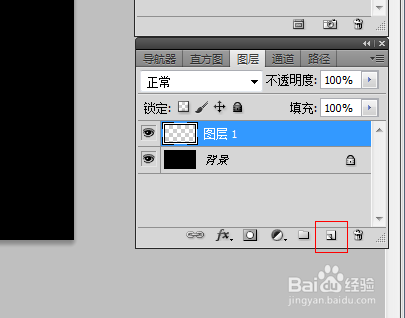

2、选好前景色,按Alt+Delete进行填充,再按Ctrl+D取消选择

3、选编辑--自由变换工具进行修改,快捷键Ctrl+T,上下压缩,左右拉长,慢慢调节,就能得到所需的两边细中间粗的线


时间:2024-10-12 09:30:56
1、新建一个,为了更好的演示,这里就把背景填充为黑色,新建一个图层,选择椭圆形工具,按住Shit键,画出一个正圆
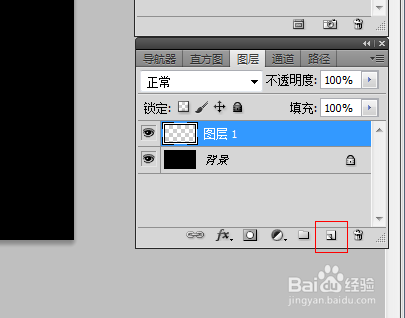

2、选好前景色,按Alt+Delete进行填充,再按Ctrl+D取消选择

3、选编辑--自由变换工具进行修改,快捷键Ctrl+T,上下压缩,左右拉长,慢慢调节,就能得到所需的两边细中间粗的线


